Fix: Kan du ikke finne ADB -feil på Android Studio?
Miscellanea / / September 09, 2021
Android Studio er det offisielle integrerte utviklingsmiljøet for Googles Android -operativsystem som er bygget spesielt for Android -utvikling. ADB (Android Debug Bridge) lar deg i utgangspunktet kommunisere med de tilkoblede enhetene til PC -en via kommandoer. Nå har mange brukere rapportert at mens de prøver å kjøre appen via Android Studio, står de overfor Kan ikke finne ADB -feil på Android Studio.
Hvis du også støter på det samme problemet, må du følge denne feilsøkingsguiden helt. Feilmeldingen vises når Android Studio ikke er i stand til å finne ADB.exe -filen som skal være plassert i mappen Plattformverktøy på Windows -PCen. For å være presis, kan det skje på grunn av flere årsaker. Slik som antivirusprogrammet blokkerer filen ADB.exe.
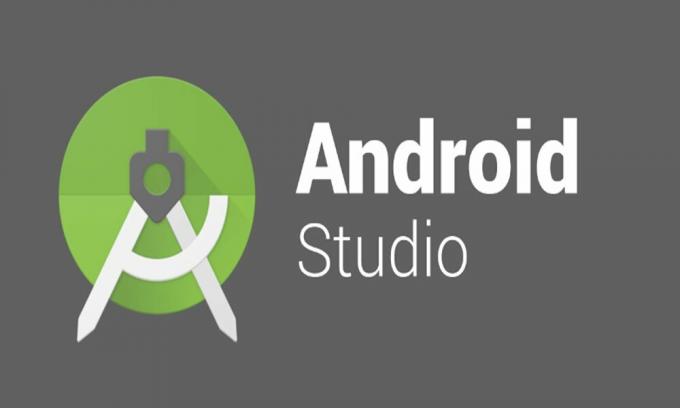
Innhold på siden
-
Fix: Kan du ikke finne ADB -feil på Android Studio?
- 1. Slå av antivirusprogramvare eller gjenopprett ADB
- 2. Endre prosjektinnstillinger på Android Studio
- 3. Installer Android SDK fra SDK Manager
- 4. Installer plattformverktøy på PC
Fix: Kan du ikke finne ADB -feil på Android Studio?
Mens det også kan være mulig at noen av prosjektinnstillingene dine på Android Studio er i konflikt med noen problemer med ADB. Noen ganger kan ødelagte eller manglende Platform Tools -filer også forårsake problemer. Så, uten å kaste bort mer tid, la oss hoppe inn i guiden nedenfor.
1. Slå av antivirusprogramvare eller gjenopprett ADB
Antivirusprogrammet ditt kan være en av hovedårsakene bak å kaste ADB ikke kan finne feil på Android Studio. Noen av de berørte brukerne har allerede nevnt at det kan være nyttig å slå av antivirusprogramvaren eller bare gjenopprette den blokkerte ADB -filen. Å gjøre dette:
Enten du bruker standard Windows Defender eller et annet tredjeparts antivirusprogram på datamaskinen din, bare prøv å åpne programmet og slå av beskyttelsesfunksjonen i sanntid. Men sørg for å tillate/gjenopprette ADB -filen hvis antivirusprogrammet allerede har blokkert den.
Når du er ferdig, kan du starte datamaskinen på nytt for å bruke endringer, og deretter prøve å finne ADB igjen på Android Studio.
2. Endre prosjektinnstillinger på Android Studio
Noen ganger kan det hende at prosjektet ikke tilordner noen SDK, og det er derfor Android Studio ikke kan gjenkjenne eller finne ADB.exe -filen. For å fikse dette problemet må du endre prosjektinnstillingene som ikke er satt til SDK fra alternativet Prosjektstruktur.
- Start Android Studio programmet på PCen.
- Gå nå til Fil > Prosjektstruktur.
- Klikk her Prosjekt under Prosjektinnstillinger.
- Søk deretter etter Prosjekt som ikke har noen SDK og endre den til Android API XX -plattform fra rullegardinmenyen.
- Hvis det i tilfelle ikke er noen alternativer i rullegardinmenyen, kan du klikke på Ny knappen for å velge Android SDK og velg deretter katalogen der Android SDK er tilstede.
- Når du er ferdig, kan du velge Android API XX -plattform fra rullegardinmenyen.
- Til slutt klikker du på OK for å lagre endringer og se etter feilen igjen.
3. Installer Android SDK fra SDK Manager
Hvis den spesifikke Android SDK -versjonen i tilfelle ikke er tilgjengelig på systemet ditt, kan du også motta feilmeldingen. Du kan installere den respektive Android SDK fra SDK Manager som du finner i Android Studio. Følg trinnene nedenfor for å gjøre dette:
- Start Android Studio program> Åpne Preferanser vindu fra Fil > Innstillinger.
- Gå deretter til Utseende og oppførsel> Systeminnstillinger> Android SDK.
- Fra SDK Manager, gå til SDK -plattformer > Installer SDK -plattformen for din respektive Android -versjon.
- Til slutt, prøv å kjøre programmet for å se om feilmeldingen fortsatt plager deg eller ikke.
4. Installer plattformverktøy på PC
Hvis du fremdeles står overfor ikke kan finne ADB-feilmeldingen på Android Studio, kan det hende at de skadede eller ødelagte plattformverktøyfilene på en eller annen måte har blitt ødelagt eller mangler. Som en siste utvei bør du prøve å avinstallere og installere plattformverktøyene på nytt via SDK Manager på Android Studio.
Annonser
- Først av alt, lukk Android Studio > Åpen Oppgavebehandling (Ctrl+Shift+Esc).
- Gå nå til Prosesser > Søk etter ADB.exe prosess> Velg den og klikk på Avslutt oppgaven.
- Når du er ferdig, åpner du Android Studio en gang til.
- Nå må du åpne SDK Manager ved å klikke på boksikonet med en pil ned.
- Når SDK Manager åpnes, går du til SDK -verktøy kategorien.
- Her ruller du nedover siden til du ser Android SDK-plattformverktøy.
- Sørg for Fjern merket Android SDK-plattformverktøy> Klikk på OK.
- Det vil avinstallere plattformverktøy. Du må kanskje vente til den er ferdig med å avinstallere.
- Når du har avinstallert, åpner du SDK Manager igjen> Gå over til SDK -verktøy kategorien igjen.
- Søk etter Android SDK-plattformverktøy igjen og hake det.
- Til slutt klikker du på OK og vent til den er ferdig, og synkroniser deretter prosjektet riktig.
Det skal fikse feilen Finner ikke ADB på Android Studio.
Det er det, gutta. Vi antar at denne guiden var nyttig for deg. For flere spørsmål, kan du kommentere nedenfor.

![JMGO P2C firmware for lagerprojektor [4.4.4 Kitkat]](/f/b714b15e3e5e14aac6c8dca435113faf.jpg?width=288&height=384)

